Win10微软输入法打不出汉字解决方法
时间:2025-06-02 11:11:18 347浏览 收藏
在Windows 10系统中,微软输入法设计得非常适合中国用户,能够直接输入汉字,无需额外安装。然而,有时用户会遇到只能输入英文而无法输入汉字的问题,这往往是因为输入法服务(IME)被意外关闭。本文将详细介绍一种解决此问题的有效方法,帮助用户恢复正常的汉字输入功能。
在Windows 10操作系统中,微软输入法已经高度适应中国用户的使用需求,因此无需额外安装其他拼音输入法便能轻松输入汉字,这样不仅节省了存储空间,还提升了系统的安全性。然而,有些用户在尝试输入文字时却发现只能输入英文而无法输入汉字,这通常是因为输入法服务(IME)被意外关闭所致。接下来,本文将为大家分享一种解决此问题的方法。
具体步骤如下:
1、首先点击屏幕左下角的Windows图标,然后单击鼠标右键,选择“计算机管理”选项。
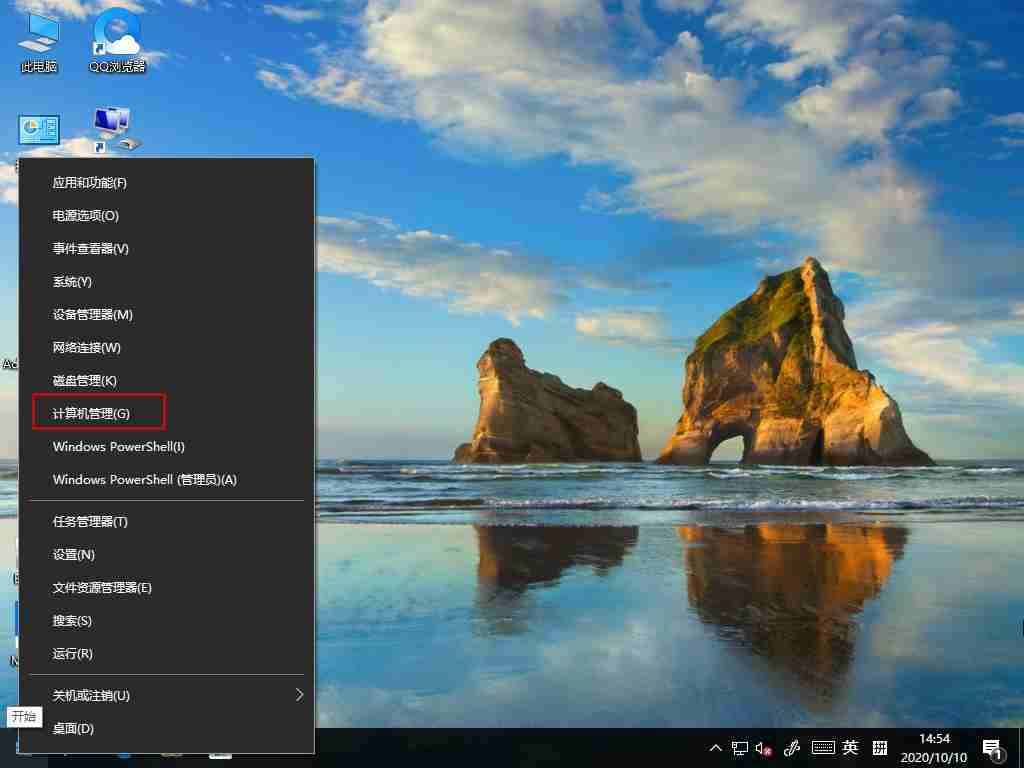
2、接着从左侧菜单依次进入“系统工具”、“任务计划程序”以及“任务计划程序库”。
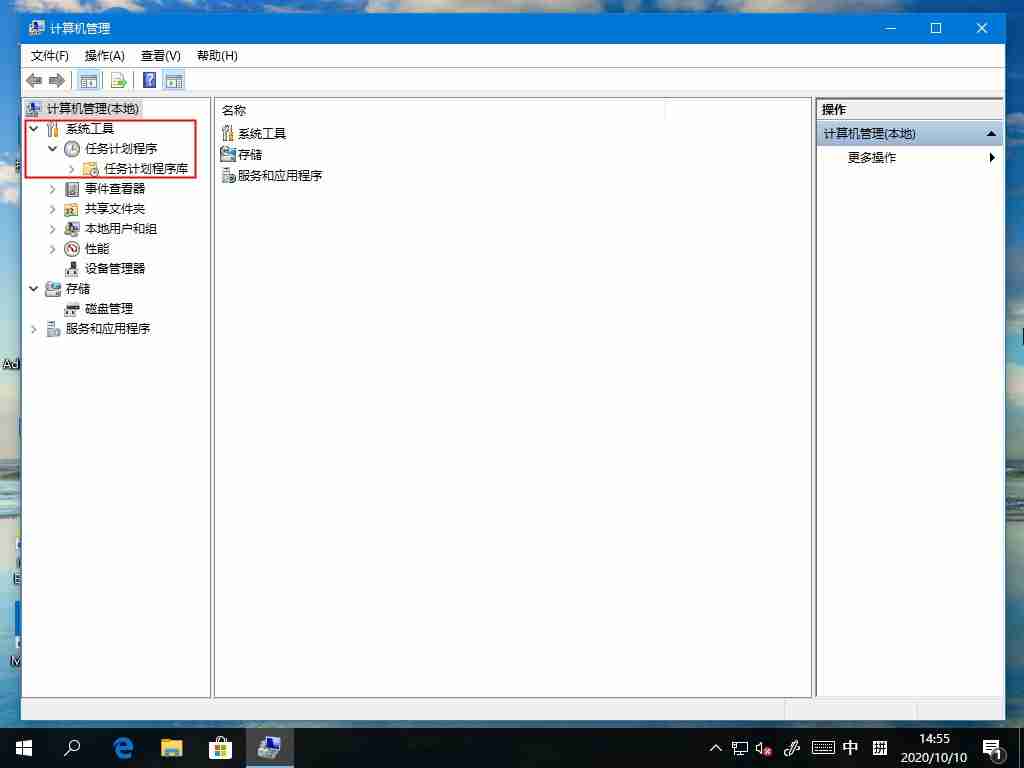
3、继续展开子目录,找到并打开“Microsoft”下的“Windows”和“TextServicesFramework”。
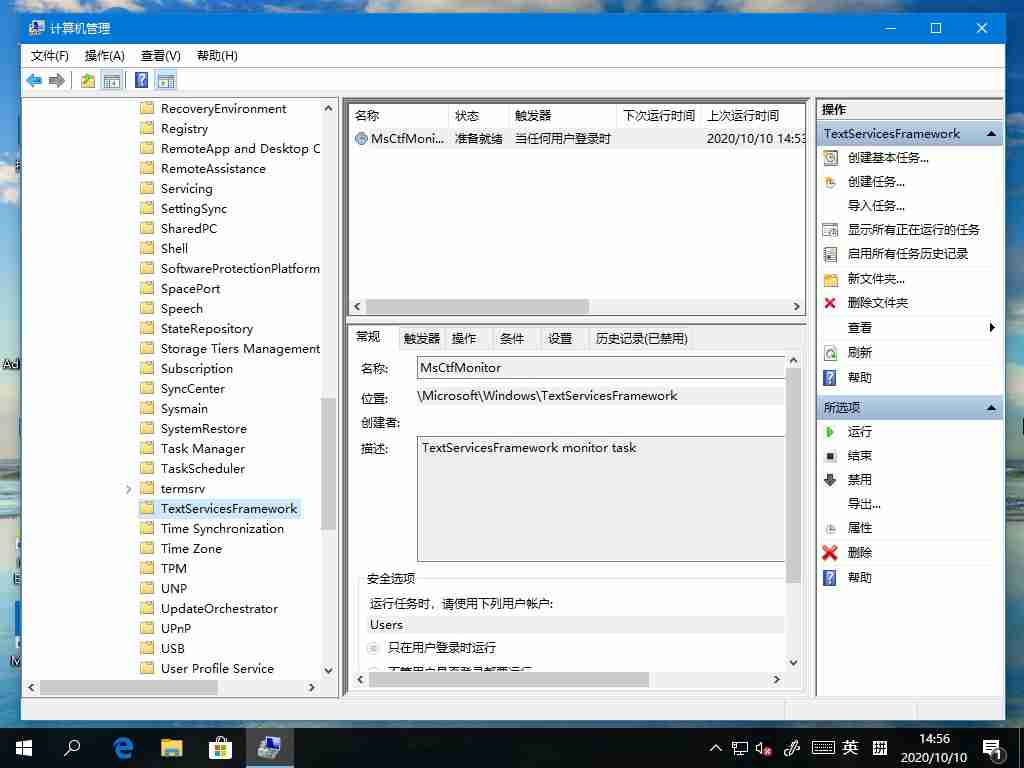
4、在“TextServicesFramework”文件夹内,找到名为“TextServicesFramework monitor task”的选项,然后用鼠标右键点击该选项,并选择“启用”。
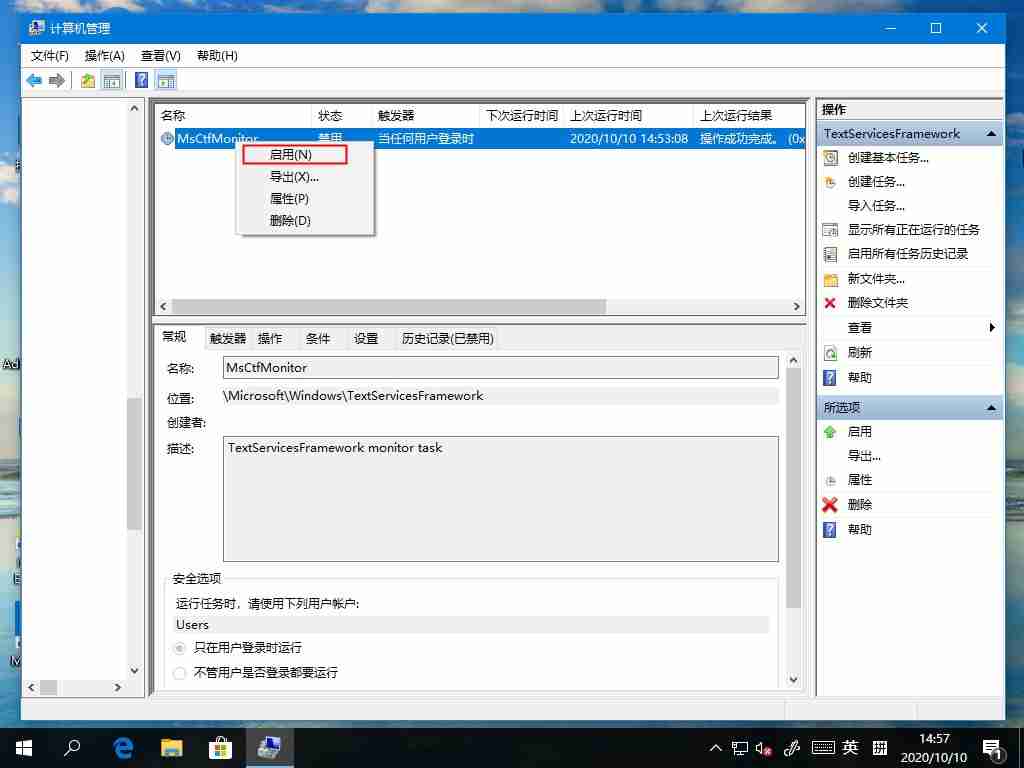
5、完成上述设置后,您就可以正常输入汉字了。(如果任务栏右下角显示的是“中”字图标,则可以通过按下“Ctrl + Space”组合键来切换输入模式。)
以上便是关于如何解决Windows 10系统中微软输入法无法输入汉字问题的方法,希望能对您有所帮助。
今天关于《Win10微软输入法打不出汉字解决方法》的内容就介绍到这里了,是不是学起来一目了然!想要了解更多关于的内容请关注golang学习网公众号!
-
501 收藏
-
501 收藏
-
501 收藏
-
501 收藏
-
501 收藏
-
294 收藏
-
409 收藏
-
177 收藏
-
237 收藏
-
119 收藏
-
389 收藏
-
484 收藏
-
446 收藏
-
156 收藏
-
414 收藏
-
219 收藏
-
111 收藏
-

- 前端进阶之JavaScript设计模式
- 设计模式是开发人员在软件开发过程中面临一般问题时的解决方案,代表了最佳的实践。本课程的主打内容包括JS常见设计模式以及具体应用场景,打造一站式知识长龙服务,适合有JS基础的同学学习。
- 立即学习 543次学习
-

- GO语言核心编程课程
- 本课程采用真实案例,全面具体可落地,从理论到实践,一步一步将GO核心编程技术、编程思想、底层实现融会贯通,使学习者贴近时代脉搏,做IT互联网时代的弄潮儿。
- 立即学习 516次学习
-

- 简单聊聊mysql8与网络通信
- 如有问题加微信:Le-studyg;在课程中,我们将首先介绍MySQL8的新特性,包括性能优化、安全增强、新数据类型等,帮助学生快速熟悉MySQL8的最新功能。接着,我们将深入解析MySQL的网络通信机制,包括协议、连接管理、数据传输等,让
- 立即学习 500次学习
-

- JavaScript正则表达式基础与实战
- 在任何一门编程语言中,正则表达式,都是一项重要的知识,它提供了高效的字符串匹配与捕获机制,可以极大的简化程序设计。
- 立即学习 487次学习
-

- 从零制作响应式网站—Grid布局
- 本系列教程将展示从零制作一个假想的网络科技公司官网,分为导航,轮播,关于我们,成功案例,服务流程,团队介绍,数据部分,公司动态,底部信息等内容区块。网站整体采用CSSGrid布局,支持响应式,有流畅过渡和展现动画。
- 立即学习 485次学习
